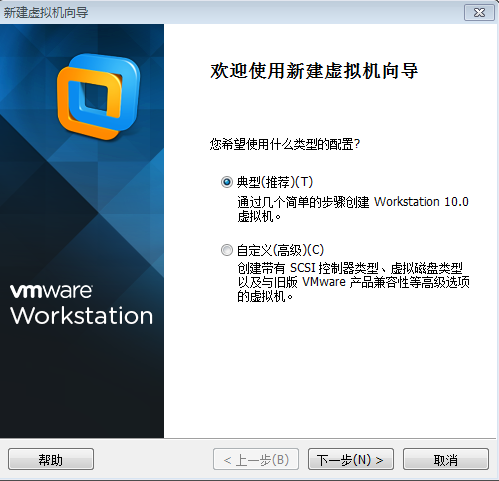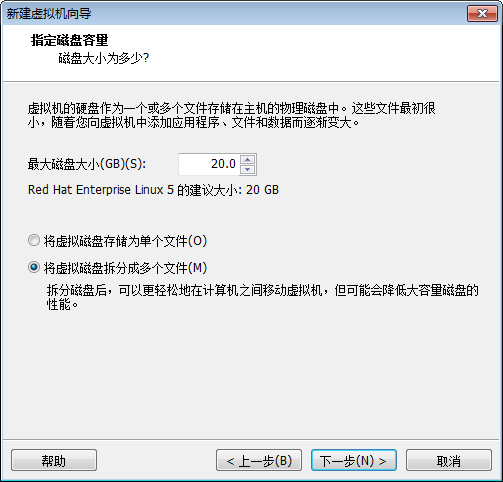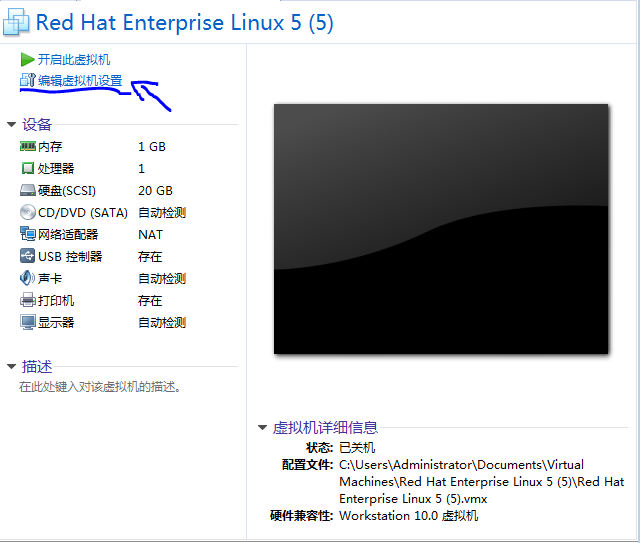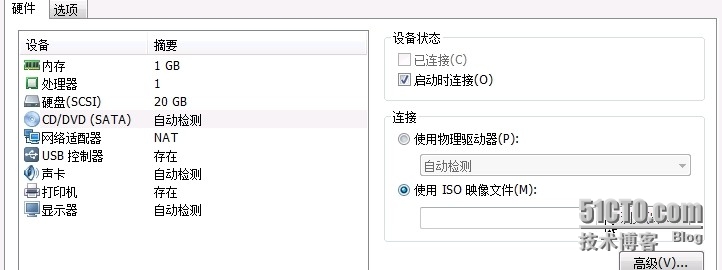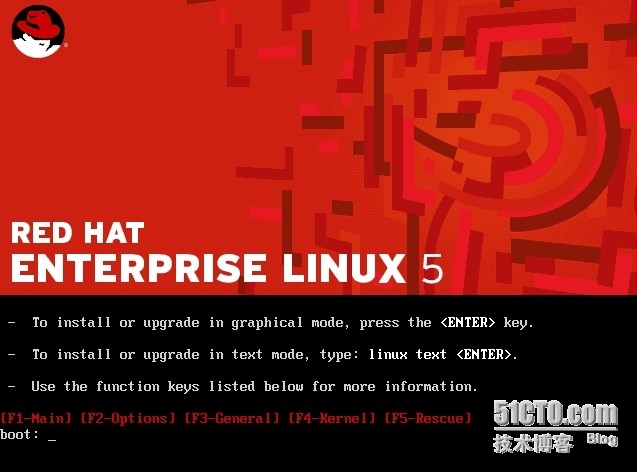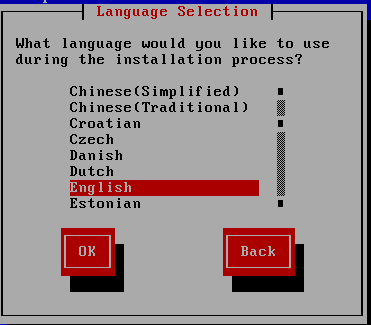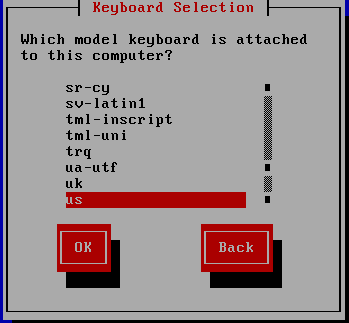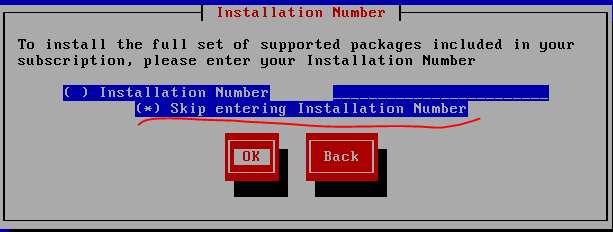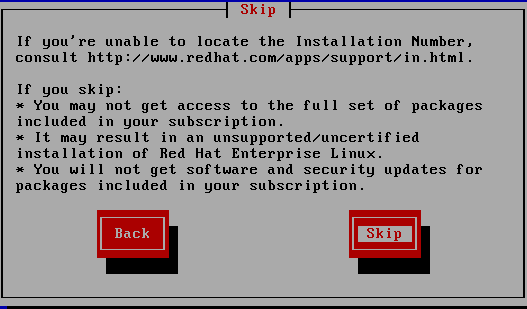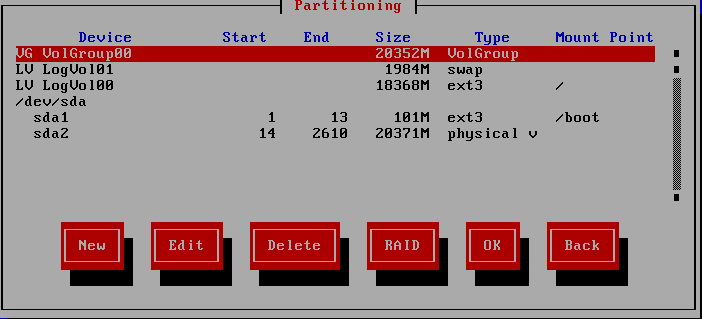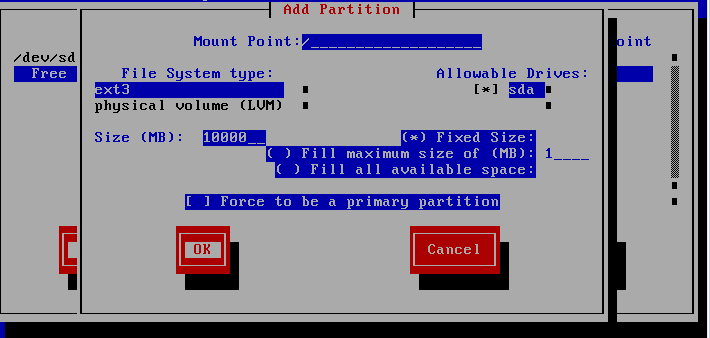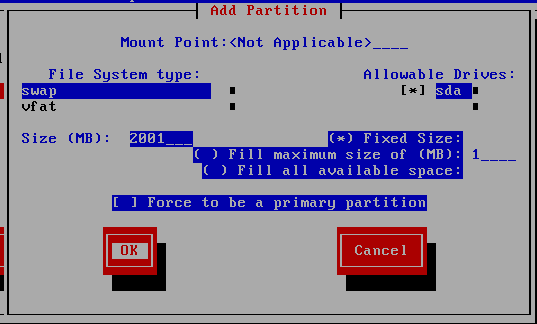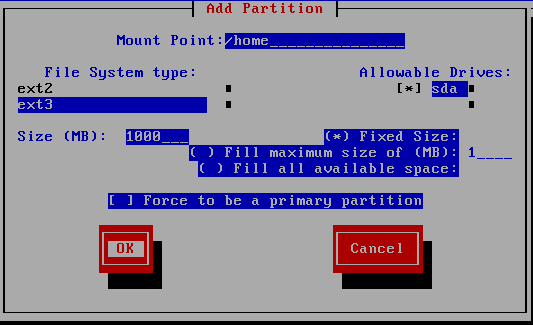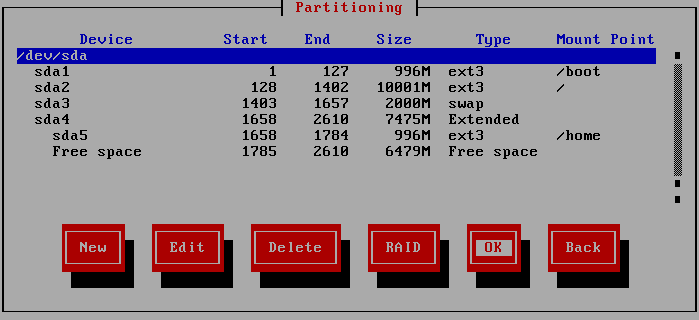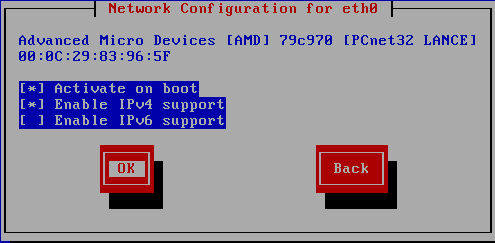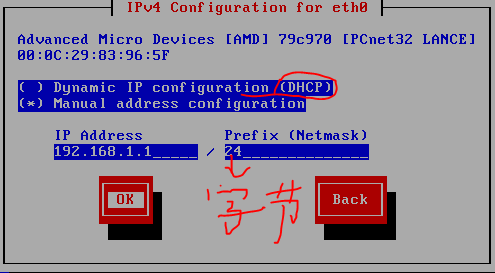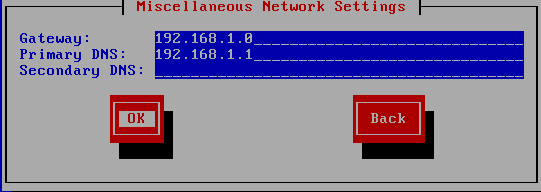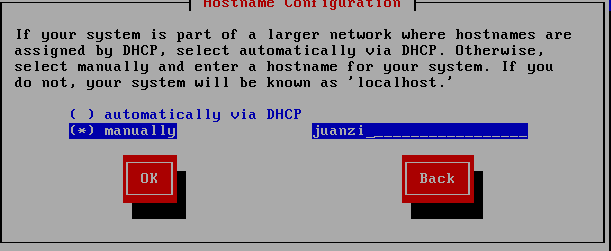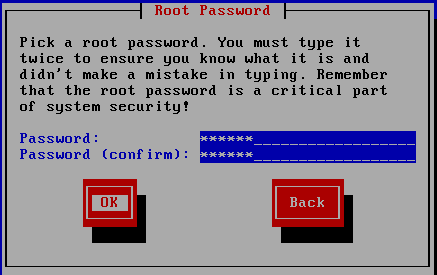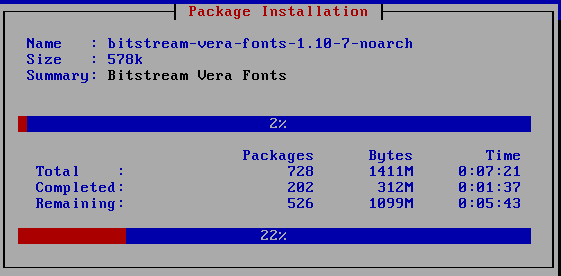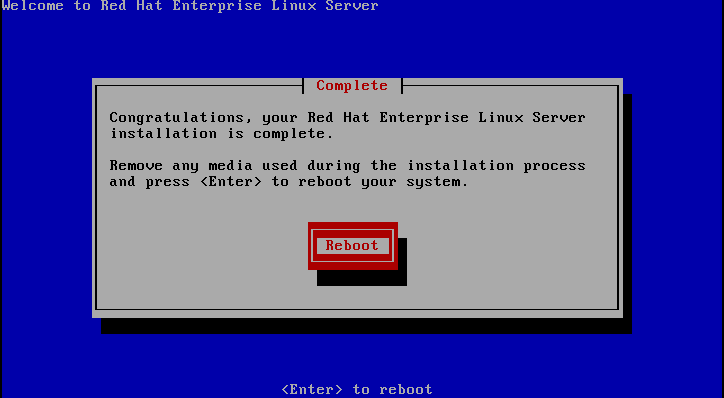Linux文本安裝
在前面我講了linux有兩種安裝方式,上次已經介紹了linux的圖形化界面安裝方式,這次給大家介紹以下linux的文本安裝模式,相對於圖形化界面來說,更專業些,建議大家以後安裝linux系統的時候儘量用文本安裝模式。
一.虛擬機的準備工作,和圖形化界面是一樣的,
1.首先我們要選擇一個安裝的方式,選擇“典型(推薦)”;如圖1.1所示:
2.選擇安裝來源:我們在這裏選擇“稍後安裝操作系統(s)”,如圖1.2所示:
3.爲虛擬機寫一個名字,如圖1.3所示,
注:圖示爲默認命名,做實驗的時候可根據實驗方便進行修改
4.指定虛擬機的容量,(可以根據需要修改)如圖1.4所示:
5.此時已經創建完成虛擬機,如圖1.5所示:
6.下一步我許需要對虛擬機進行“添加光盤”,打開“編輯虛擬機設置”如右圖1.6所示,
7.打開之後,我們在硬件這個界面可看到CD/DVD檢測,在右側有一個使用ISO映像文件,在這裏你瀏覽到你的linux鏡像所放置的位置,打開選擇“確定”;如圖1.7劃線部分所示:
第一部分的準備工作已經完成
第二部分開始安裝linux系統
1.點擊“開啓此虛擬機”,準備開始安裝,會出現以下這個界面,在這裏我們將鼠標移動到boot下,輸入“linux text(linux 文本)”如圖2.1所示:
註解:
1.To install or upgrade ingraphical mode, press the <Enter>key.在圖形模式下安裝或升級,按回車鍵
2.To install or upfrade in textmode, type: link text<ENTER>.在文本模式安裝或upfrade,類型:鏈接文本<輸入>
3.Use the function keys listedlisted below for more information. 使用下面列出的功能鍵的更多信息。
從這裏開始,我們的鼠標都是不可用的,以下操作全部需要用鍵盤操作。如果你要選擇操作,如下圖2.2所示,需用鍵盤上的←、→,如果你要選擇選項,如下圖2.4所示,需用↑、↓,如果你要選擇選項,例如圖2.7所示,需用↑、↓選擇後按空格鍵待出現“*”後,表示操作成功,此時可進行操作
2.開始檢查CD光盤是否可用,因爲我們是實驗演示,所以選擇“skip(跳過)”,如果在現實生活中,可以選擇“ok”,防止“無法完成系統安裝”意外情況的出現,如圖2.2所示:
3.這個時候呢,會出來一個歡迎框,“Welcome to Red Hat Enterprise LinuxServer!(歡迎來到RedHat Enterprise Linux服務器!
)”如圖2.3所示:
3.接下來會提示您進行“languageselection(語言選擇)”,下面選擇的有很多語言,例如:English(英語)、Dutch(荷蘭語)等等很多國家的語言。我們在這裏選擇English,如圖2.4所示:
註解:假如我們選擇Chinese simplified(簡體中文),會出現如下一個提示框,如圖2.5所示:
圖中提示語:
zh_CN.UTF-8 display is unavailable in text mode. The innstallationwill continue in English.
中文翻譯爲:zh_CN。utf - 8顯示在文本模式下不可用。innstallation將繼續在英語。
如果出現了這個提示框,我們直接點擊“ok”進行下一步,系統安裝仍舊採用English語言,不影響linux系統的安裝。
4.接下來爲系統選擇所使用的鍵盤型號,在中國通常使用us(美式1鍵盤),當然,可根據自己的具體情況選擇,如圖2.6所示:
which modelkeyboard isattached to this computer
翻譯:哪個型號的鍵盤連接到這臺計算機?
4.開始安裝完整的支持包包含在您的訂閱,可選擇:
1.請輸入您的訂閱數量
2.跳過進入安裝數量
根據個人需要,我們在這選擇“跳過安裝數量”,點擊“ok”。如圖2.7所示:
當您選擇跳過後,會出現一個警告框,告訴我們如果跳過之後會出現什麼情況。在這裏我們繼續選擇“skip(跳過)”,如圖2.8所示:
友情翻譯提示:
if you're unable to locate theinstallation number,consult http://www.redhat.com/apps/support/in.html.
If you skip:
*You may not get access to the fulll set of packages included in yoursubscription.
*It may result in an unsupported/uncertified installation of Red Hat Enterprise Linux.
*You will not get software and security updated for packages included inyour subsccription.
翻譯:如果你無法找到安裝數量,參考http://www.redhat.com/apps/support/in.html。
如果你跳過:
*你可能不進入fulll組包包含在您的訂閱。
*這可能會導致一個不支持的/不確定的Red Hat Enterprise Linux安裝。
*你不會得到軟件和安全更新包包含在subsccription。
5.現在我們需要格式化所有數據,重新給磁盤分區,選擇“yes”,如圖2.9所示:
友情翻譯提示:
warning
Thepartition table on device sda was unreadable. To create new partitions it mustbe initialized,causing the loss of ALL DATA on this drive.
Thisoperation will override any previous installation choices about which drives toignore.
Would you like to initialize this drive,erasing ALL DATA?
中文翻譯:警告
分區表對設備sda不可讀。創建新分區必須被初始化,導致把硬盤上的所有數據。
此操作將覆蓋任何先前的安裝選擇的驅動器,不容忽視。
你想要初始化這個驅動,擦除所有數據嗎?
6請選擇分區類型,對磁盤的第一塊磁盤分區,我們直接選擇“ok”,如圖2.10所示:
友情翻譯提示:
partitioning type
Installtion requires partitioning of your harddrive. The default layout is reasonable for most users. You can either chooseto use this or create your own.
Removeall partitions on selected drives and create default layout.
Remove linux jpatitions on selected drives andcreate default layout.
Use free space on selecteddrives and create default layout.
Create custom layout.
which drive(s) do you want to use for thisinstallation?
[*] sda20473MB (VMware Virtual S)
中文翻譯:分區類型
設備需要分區的硬盤。大多數用戶的默認佈局是合理的。您可以選擇使用或創建你自己的。
刪除所有分區上選定的驅動器和創建默認佈局。
刪除linux jpatitions選定的驅動器和創建默認佈局。
使用自由空間選定的驅動器和創建默認佈局。
創建自定義佈局。
哪個驅動器()你想使用這個安裝嗎?
[*] sda(SCSI硬盤)20473 mb(VMware虛擬)
7.詢問是否真的要格式化磁盤,我們選擇“yes”;如圖2.11所示:
8.提示您是否審查和修改分區佈局,我們選擇“yes”;如圖2.12所示:
此刻我們將進入到磁盤管理的一個界面,如圖2.13所示:
友情提示:
new 創建 edit 編輯 delete 刪除 raid 獨立冗餘磁盤陣列 back 返回
9.磁盤分區需要我們創建四個主分區,“/”主分區,swap交換文件分區,以及另外兩個主分區(例如:“/boot”),
(1)創建根主分區,如圖2.14所示:
(2)創建swap主分區,如圖2.15所示:
(3)創建主分區,如圖2.16、2.17所示:
註明:有關於主分區在圖形化界面已經提及過,在這裏就不多說了。。。。
此時我們已經建好四個主分區,選擇“ok”進行下一步;如圖2.19所示:
10.接下來會出現提示您是否使用引導加載程序,我們選擇“No Boot Loader”,選擇“yes”進行下一步;如圖2.20所示:
11.現在我們可以選擇是否要爲系統配置eth0網絡接口,我們選擇“yes”,也可稍後安裝之後在配置eth0網絡接口。如圖2.22所示:
12.選擇網絡接口配置,我們標記上IPv4版本,如果以後IPv6開始普及,可標記IPv6版本,視技術發展而定。如圖2.23所示:
13.選擇配置ip地址的方式,一個是dhcp分發,一個是自己分配,最好選擇自己分配,如圖2.24所示:
接下來就是設置默認網關,首選DNS服務器和備用DNS服務器,如圖2.25所示:
14.這裏說如果您的系統是網絡的一部分,由DHCP主機名被分配,通過DHCP自動選擇。否則,選擇手動爲您的系統和輸入一個主機名。如果你不,你的系統將被稱爲“localhost(本地主機)”。因此,我們需要在這裏輸入主機名,如圖2.26所示:
15.選擇時間,我們儘量選擇和我們在一個時區的時間,在這裏我們選擇“Asia/Hong_Kong”, 如圖2.27所示:
16.輸入根密碼,您必須輸入兩遍,確保你知道它是什麼,沒有mistaks在打字。記住,根密碼是系統安全的關鍵部分。如圖2.28所示:
17.默認安裝red hat enterprise linux服務器包括一組軟件適用於一般互聯網使用。您喜歡什麼額外的任務系統,包括支持軟件開發和web服務器以及軟件開發定製軟件選擇,根據自己需要而定,如果不需要的話直接選擇“ok”。如圖2.29所示:
18.接下來會出現提示框,提示您:“完整的安裝將在日誌/根/安裝。日誌後重新啓動您的系統。”詢問您是否重啓。建議選擇“yes”重啓,如圖2.30所示:
19.系統安裝中,請稍等……..
20.安裝後會提示您:您的red hat enterprise linux服務器安裝編織。刪除在安裝過程中使用的任何媒體和出版社
輸入重新啓動您的系統。我們選擇“reboot”,重啓計算機,如圖2.31所示: